Vertica のテスト環境をDockerで構築する(Windows)
はじめに
Vertica のテスト環境を構築したので、その手順を備忘録として残します。
Vertica とは
Vertica は、大規模データウェアハウス用のカラム指向データベース管理システム(RDBMS) です。Vertica は、大量のデータを高速に処理するために設計されており、クエリのパフォーマンスが非常に高いことが特徴です。
普通の RDBMS とは異なり、Vertica はデータを行ではなく列で保存するため、データの読み取りが高速に行えます。例えば、あるテーブルに 100 万行のデータがある場合、Vertica では必要な列だけを読み取ることができるため、処理が高速に行えます。
また、Vertica は、データ圧縮や並列処理などの機能を備えており、大規模データの処理に適しています。
Vertica のテスト環境構築手順
Docker を使用して、Vertica のテスト環境を構築します。
Docker がインストールされていない場合は、事前にインストールしておいてください。
1. Vertica コンテナの起動
下記のイメージを使用して、Vertica のコンテナを起動します。
このイメージは、Vertica の公式 Docker イメージです。サンプルデータベースが含まれています。
vertica/vertica-ce
下記のコマンドを実行して、Vertica のコンテナを起動します。
docker run -p 5433:5433 -p 5444:5444 --mount type=volume,source=vertica-data,target=/data --name vertica_ce vertica/vertica-ce
コマンドの説明
docker run:
- Docker コンテナを実行するためのコマンドです。
-p 5433:5433:
- ホストのポート 5433 をコンテナのポート 5433 にマッピングします。これにより、ホストマシンから Vertica のデータベースにアクセスできるようになります。
- 5433 は Vertica のデフォルトのクエリポートです。
-p 5444:5444:
- ホストのポート 5444 をコンテナのポート 5444 にマッピングします。これは管理ポートであり、管理ツールや API からのアクセスに使用されるポートです。
--mount type=volume,source=vertica-data,target=/data:
- Docker ボリュームをマウントするためのオプションです。
-
type=volume: ボリュームの種類を指定します。ここでは Docker ボリュームを使用しています。 -
source=vertica-data: ソースボリュームの名前を指定します。このボリュームは、データの永続化に使用されます。 -
target=/data: コンテナ内でこのボリュームがマウントされるディレクトリを指定します。ここでは、コンテナ内の/dataディレクトリにマウントされます。
--name vertica_ce:
- コンテナに名前を付けます。ここでは、
vertica_ceという名前が付けられます。
vertica/vertica-ce:
- 使用する Docker イメージを指定します。ここでは、Vertica のコミュニティエディションの公式 Docker イメージを指定しています。
2. Vertica Client Driver のインストール
Windows からクライアントツールを使用して Vertica に接続するために、Vertica のクライアントドライバをインストールします。
Vertica Client Driver のダウンロード
Vertica の公式サイトから、クライアントドライバをダウンロードします。
会員登録が必要な場合があるので、登録してダウンロードしてください。
ダウンロードしたドライバをインストール
- ダウンロードしたインストーラを実行
- 画面の指示に従ってインストールを完了
3. SQL クライアントの設定
Vertica に接続するために SQL クライアントを設定します。
ここでは、クライアントツールに DBeaver を使用します。
DBeaver のダウンロードとインストール
公式サイトからインストーラーをダウンロードしてインストールします。
新しい接続を設定
DBeaver を起動し、新しい接続を設定します。
VMart というサンプルデータベースがあるので、それを使用します。
ホスト: localhost
ポート: 5433
データベース: VMart
ユーザー名: dbadmin
パスワード: password
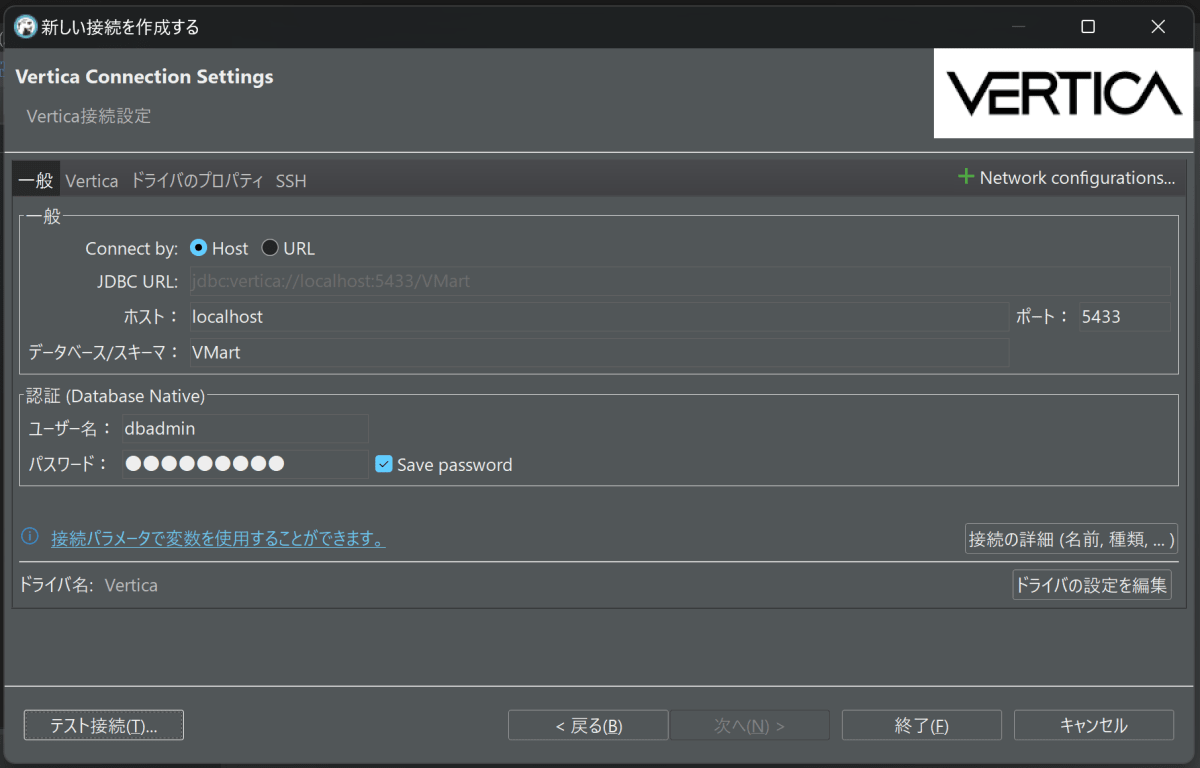
テスト接続を行い、問題がなければ接続を保存します。
以上で、Vertica のテスト環境構築が完了です。
おわりに
Vertica は、大規模データの処理に適したデータベース管理システムです。Vertica のテスト環境を構築することで、Vertica の基本的な操作やクエリの実行などを学ぶことができます。ぜひ、Vertica を使ってデータウェアハウスの構築やデータ分析を行ってみてください。
Discussion